Qué son los archivos .psd y cómo abrirlos - Guía de informática completa

El editor de fotos Photoshop traducido al español como Taller de fotos, creado en el año 1986, es muy popular alrededor del mundo por su versatilidad en editar imágenes, y lo más estupendo es que puedes colocar en tus fotografías diferentes tipos de colores, los que desees, compone y edita las fotos, pero sabes por qué puede hacer esto y mucho más, gracias a que cuenta con formatos propios tales como el PSD y el PSB, estos formatos aguantan todas esos diseños que nos presentan Photoshop.
Pero en esta oportunidad te vamos hablar más detalladamente del formato de archivos PSD, este formato tiene la capacidad de guardar una fotografía que estés editando y que no la puedes terminar en el momento, pues, luego puedes ingresar a ella sin ningún inconveniente, este es un archivo que sirve para almacenar todos los cambios que le hagas a tu fotografía.

- ¿Cuál es la función que se le da a los archivos con extensión .psd?
- ¿Qué ventajas y desventajas tiene usar imagenes en formato .psd?
- ¿De qué manera podemos abrir y editar archivos .psd desde cualquier dispositivo?
- ¿Cómo puedo convertir mi archivo .psd a una imagen PNG, GIF o JPG?
- Mejores softwares alternativos para gestionar archivos .psd
¿Cuál es la función que se le da a los archivos con extensión .psd?
La principal función es la de guardar los cambios editados o los de un diseño gráfico que puedes hacer gracias a este documento del programa Adobe Photoshop, este archivo PSD funciona con textos, máscaras y capas que permiten al editor ir eliminando o en otros casos añadiendo Transparencias, Efectos, Filtros, entre otros, todo depende del uso que le quieras dar.
Este formato esta compartido en cinco partes, al igual que tiene varios marcadores de longitud que sirven para movilizar de un lugar a otro, estos marcadores se rellenan con bytes para ondular el intervalo de 2 a 4 byte. Sea cual sea el archivo originario de una imagen, al abrirla en Photoshop esta se coloca en el fondo de forma temporal en formato PSD, por lo que el editor puede utilizar todas las funciones, comandos y herramientas que esta ofrece.
¿Qué ventajas y desventajas tiene usar imagenes en formato .psd?
Entre las ventajas que tiene el usar imágenes en formato PSD encontramos las siguientes: Primeramente que estas imágenes pueden ser de gran tamaño, ósea que pueden tener miles de capas. La segunda ventaja es que las capas son como páginas, el cual puedes hojear como si fueran un libro y estas se mantienen intactas.
La tercera gran ventaja es que estas imágenes también pueden ser convertidas en diferentes formatos tales como TIFF, PNG, GIF, JPG, entre otros. Una cuarta y última ventaja es que los archivos de PSD también se pueden extender a un archivo PSB y esto daría como resultado que la altura máxima y la anchura podrían llegar desde 300.000 pixeles y la longitud límite de 4 exabytes.
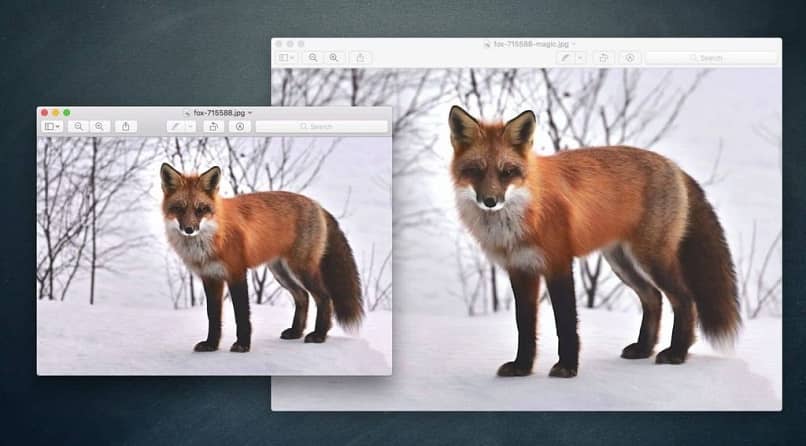
Entre las desventajas que tiene el usar imágenes en formato PSD encontramos las siguientes: Una de las principales desventajas es que la PSD no es un formato abierto y por ende es un archivo de muy alto costo y de no comprarlo solo se puede abrir algunas aplicaciones que sean compatibles con dicho archivo. Como una segunda desventaja es que es algo difícil de poder usar, por lo que se va a necesitar de la ayuda de algún experto o antes deberás practicar. Y como tercera y última desventaja es que todas las capas están juntas, como una sola y si se requiere trabajar con una de ellas y eliminar marcas de agua, pues estas ya no están disponibles.
¿De qué manera podemos abrir y editar archivos .psd desde cualquier dispositivo?
Para poder abrir y editar archivos .PSD desde cualquier dispositivo debemos tomar en cuenta que esta solo puede abrir con algunas App que lo reconocen, después que lo reconozca, sigue estos sencillos pasos: Primeramente ingresa en la opción Archivo dale clic, posteriormente te saldrá una segunda opción titulada Abrir, también cliquéala, al hacerlo deberás encontrar otra opción llamada Buscar, dale clic y escoge Archivo PSD, cuando lo hayas escogido, te saldrá como última opción Abrir, púlsalo y listo, ya podrás editarlo. En este artículo te vamos a presentar otros programas con los que podrás abrir tus archivos PSD en los diferentes dispositivos electrónicos.
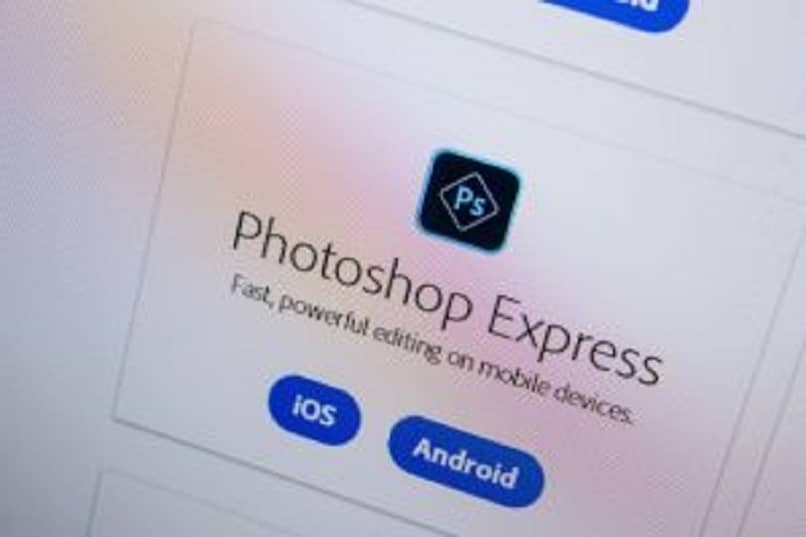
Desde Android
Para poder abrir y editar archivos .PSD desde Android también es súper sencillo, mira cómo hacerlo: Lo primero que deberás hacer es descargar la aplicación de Adobe Photoshop Mix por medio de la tienda de Play Store, en segundo lugar, debes saber que tu dispositivo Android debe contar con una alta capacidad, en tercer lugar el contar con este tipo de dispositivo eso te llevará a abrir, editar y crear de forma fácil los archivos PSD.
En cuarto lugar y en caso de que tu dispositivo Android no sea compatible con los archivos PSD, deberás convertirlo en un formato compatible con tu dispositivo tales como PNG, JPG o JPGE. Como quinto y último lugar en vez de descargar la aplicación Adobe Photoshop Mix también puedes descargar la Aplicación Documents Easy Viewer, la desventaja es que esta última no te edita los documento de forma profesional.
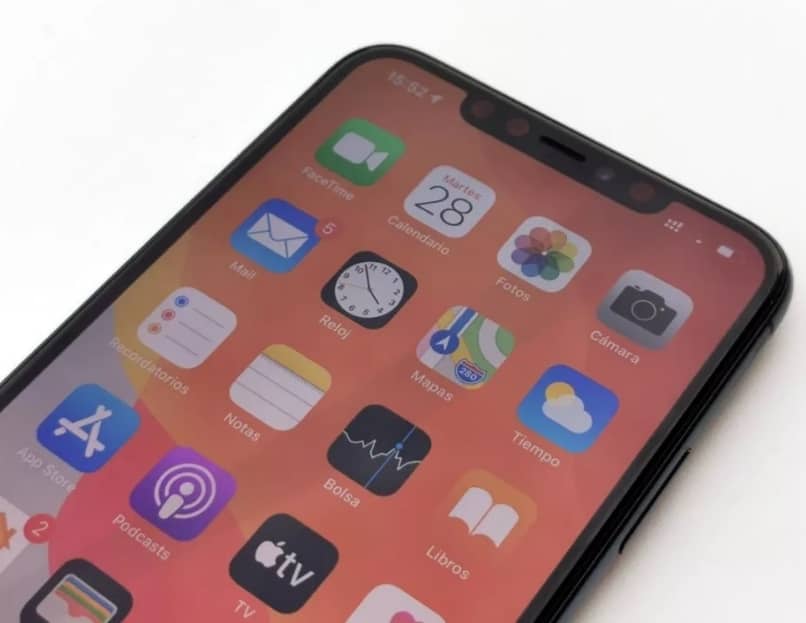
Con PC Windows
Si deseas abrir y editar archivos .PSD con PC Windows podría ser directamente cliqueando doblemente el programa Photoshop en el botón de Búsqueda en forma de lupa que está en la parte derecha del menú de inicio, luego busca la opción Archivo que te aparecerá en la esquina izquierda de la parte de arriba, luego escoge la segunda opción que sale en el menú que se despliega llamado Abrir, allí verás todos los archivos de tu PC, escoge el archivo PSD.
Posteriormente, al cliquear archivo PSD verás la opción Abrir el cual también deberás pulsar, ahora el adjunto de archivo aparecerá en Photoshop, en este punto, comienza a realizar las ediciones que deseas como cambiar o ajustar el tamaño de las imágenes. Luego de que hagas los cambios procede a Guardar el archivo editado, el cual lo puedes hacer de diferentes formas, una de ellas es en Archivo y luego pulsa Guardar si lo que quieres es el archivo como PSD.

Si deseas guardar los cambios realizados en otros archivos como lo son PNG o JPEG, solo debes seleccionar Archivo y luego Guardar como, ahí te saldrá los diferentes formatos en el que deseas guardarlo, dale clic en Formato o Guardar como tipo y por ultimo cliquea Guardar. En caso de que ya lo tengas instalado en tu PC, coloca la palabra Photoshop y te saldrá Adobe Photoshop cliquéala o como segunda opción puedes hacer clic derecho luego te saldrá la opción Abrir con, posteriormente debes seleccionar el programa Photoshop.
Si se da el caso de que no deseas abrir y editar el archivo PSD mediante Photoshop, busca el archivo PSD dale al clic derecho encima de él posteriormente te saldrá la opción Abrir con y selecciona el programa Adobe Illustrator, luego te saldrá un mensaje de confirmación, léelo y dependiendo de lo que se desea hacer lo puedes cambiar o dejar tal cual.
En Mac
Para abrir y editar archivos .PSD en Mac es casi igual el procedimiento como +abrirlo y editarlo por medio de la PC Windows, aquí te lo explicaremos de forma sencilla: Primeramente debes buscar la carpeta de aplicaciones y buscar Mac, aunque te diré que de forma nata Mac puede ver los archivos PSD por medio de el visor Finder, pero también como segunda opción puedes usar el editor online llamado Photopea que también te permite abrir un archivo PSD, esto es en el caso de que solo se quiera ver el contenido, en el caso de Mac no es necesario instalar programa alguno porque como mencionamos anteriormente, Mac lo hace de forma natal.
Ahora bien, también existe otra manera de ver los archivos PSD en Mac si quieres ir más allá, esto es a través de GIMP un editor completamente gratuito que también permite abrir este tipo de archivo como lo es la PSD, para obtenerlo lo primero que debes hacer es descargarlo e instalarlo, luego entra en Archivo, posteriormente cliquea la opción Abrir o Importar, ya en este punto, ubica y coloca el archivo PSD.
En iPhone o iPad
Para abrir y editar archivos PSD en iPhone o iPad es más sencillo, lo primero que debes tener es la versión Adobe Photoshop Mix preferiblemente en iPhone o en iOS, ya que esta se sincroniza y te conecta de la mejor manera para que posteriormente puedas abrir un archivo de Creative Cloud que también te permite hacerlo en Photoshop para el iPad.
En ambos dispositivos solo debes estar en la pantalla de inicio y luego pulsar la opción Importar, posteriormente dale clic en Abrir, en este punto se abrirán otras opciones en Explorar, estando allí escoge Ubicaciones, luego te dirige a Creative Cloud púlsalo y de esta forma envía de forma rápida un archivo de Creative Cloud y listo.

Otra manera de abrir y editar archivos PSD en iPhone o iPad es a través de Autodesk Sketchpad que está en la pantalla de inicio, abres la Aplicación Store en un icono color azul en forma de A que está en color blanco, dale clic, en la esquina de abajo lado derecho te saldrá un icono en representación de lupa titulado Buscar, allí debes colocar Sketchpad y le das enter, al abrir vas a ver el icono de Autodesk en color naranja en forma de lápiz, al lado verás la opción Obtener, cliquéalo.
Siguiendo los paso anteriores, en la parte de abajo observarás el signo + púlsalo y este te revelará varias opciones para abrir un diseño nuevo, vas a escoger la segunda opción, se titula Nuevo desde imagen, este te llevará a otro menú que se despliega para introducir las imágenes, dale clic a la tercera opción que sale en ese menú que se llama Explorar, es el que sale con tres punticos, al darle clic te revelará un menú del navegador de archivos.
Estando en la opción anterior presiona la segunda elección que también se llama Explorar, en la parte izquierda verás un menú de ubicaciones, en este punto ya es para guardar el archivo PSD, así que presiónalo, para guardarlo en el iPhone o iPad solo debes seleccionarlos entre las opciones, te saldrá de esta forma En mi iPhone/iPad, para ver el archivo dirígete al Archivo PSD que quizás se te haya guardado en forma de carpeta o búscalo en todos los archivos de almacenamiento.

Por último, al encontrar el archivo PSD púlsalo, esta se verá como una imagen chica en la parte de abajo, para comenzar a editar usa las herramientas que salen en el lado izquierdo, en la parte derecha están las variedades de capas para que puedas obtener un resultado más óptimo. En caso de quieras hacer cambios en las capas por separados, ingresa en Ajuste de HSL o en otra opción titulada En equilibrio de color y listo. Tienes que tener en cuenta que trabajar por Autodesk Sketchpad no vas a obtener los mismos resultados tan óptimos como cuando trabajas directamente en Photoshop, pero para mejorarlo sería bueno que utilices la opción que está en forma de Lápiz Apple.
Para cambiar un archivo Autodesk Sketchpad a uno PSD lo único que debes hacer es buscar en la parte de arriba lado izquierdo una opción con tres punticos y tres rallas, escoge la opción Galería y luego Guardar bosquejo actual, en la parte de abajo lado derecho te saldrá una opción en forma rectangular con tres rallas, púlsalo y luego cliquea la última opción titulada Exportar PSD, eso es todo.

Desde herramientas online
Por medio de esta herramienta también es sencillo trabajar, ya que como lo dice la misma palabra es Online, lo que tienes es que estar conectado a una red WiFi, ya dicho esto busca en tu navegador la página Photopea.com. En cuanto a las funciones de Photopea, estas son bastantes similares a las del programa Photoshop, esto quiere decir que si has trabajado antes con esta, te vas a sentir familiarizado. Siguiendo con el punto anterior, busca en Photopea la opción Open from computer, al darle clic en esa dicha opción vas abrir el archivo PSD.
Comienza a cargar el archivo desde tu computador, en la parte de abajo, lado derecho, vas a observar un panel, un cuadro rojo, dentro de él verás que el archivo tiene todas sus características iguales, tal cual, y están listas para que comiences a trabajar. Por último, después de trabajar, deberás registrarte en la web dándole clic a la opción Account, ya que esta es la que te permite guardar los cambios realizados y eso es todo.
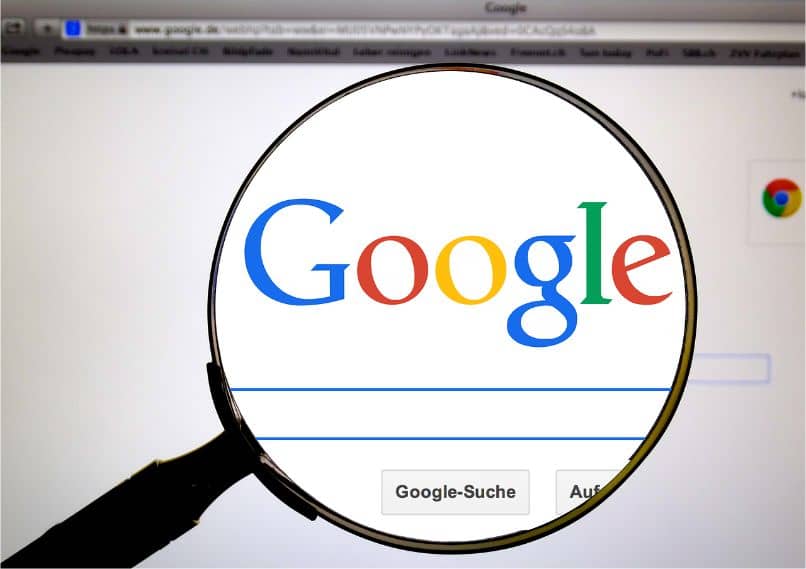
¿Cómo puedo convertir mi archivo .psd a una imagen PNG, GIF o JPG?
Para poder convertir tu archivo .psd a una imagen PNG, GIF o JPG solo debes seguir estos dos sencillos métodos, así que presta total atención: El primero, es a través de un convertidor web llamado Convertimage.es, así que busquémoslo mediante el navegador, ya estando dentro de la página, te va a salir varios formatos de imagen, entre ellos PNG, GIF O JPG que son de los que estamos hablando en este punto, selecciona el formato que deseas, luego busca el archivo que vas a convertir, te van a salir unas condiciones de uso, debes darle clic en Aceptamos las condiciones de servicio, y por último, pulsa en Convertir esta imagen y eso es todo, ya convertiste tu archivo PSD en el formato que hayas seleccionado.
Como segunda opción que tenemos es mucho más fácil porque solo debes tener abierta la aplicación de Photoshop en tu dispositivo, busca en ese documento la opción Formatos que está en el menú que se despliega, allí te aparecerán varios formatos como PNG, GIF O JPG entre otros, pero a nosotros nos interesan los ya mencionados, elige el tipo de formato que deseas convertir la imagen y posteriormente busca la opción Archivo, aquí se despliega otras opciones, dale clic en Guardar como y eso es todo.
Mejores softwares alternativos para gestionar archivos .psd
Existes diversos softwares alternativos para gestionar archivos .psd, aunque cabe destacar que el propio Photoshop tiene integrado su propio software como el Adobe Creative Cloude, pero debido a que este software no es gratuito y su precio es alto y también se suma el hecho de que su uso privado es muy espacioso, eso hizo que Photoshop ahora se conectara a otros software que cada vez son más utilizados.
Esto no quiere decir, que el Adobe Creative Cloude sea deficiente, todo lo contrario, es muy bueno y el precio se ha mantenido accesible, lo único que algunos desean los softwares gratuitos y que no solo sea dirigido a una utilización profesional, ya que hay usuarios aprendices que se les hace más difícil utilizarlos por su falta de experiencia, inclusive el Adobe Creative Cloude ha llenado las necesidades de sus demandantes con buenos paquetes necesarios y con condiciones accesibles pero es muy restrictiva, obligando al usuario a suscribirse para poder darle uso.

Aunado a todo lo mencionado anteriormente también el Adobe Creative Cloude tiene un gran tamaño de archivos y muchas funciones únicas que para el hardware es de gran requisito. Ante este inconveniente, hay alternativas de software gratuitos que le permiten al usuario hacer las mismas ediciones y otras cosas más que se realizan con un software pago pero esta vez sin cancelar absolutamente nada. Por eso, en este artículo te hablaremos de los Mejores softwares alternativos para gestionar archivos .psd, donde entre ellos podemos encontrar: Adobe Illustrator, Photopea e IrfanView, entre otros, pero en este artículo nos vamos a referir a estos tres nombrados.
Adobe Illustrator
El origen del Adobe Illustrator viene de la tienda Adobe Systems y es un su primer software de este tipo, ya que es un editor sobre todo para aquellos dibujantes y diseñadores, es exclusivo para gráficos vectoriales, para ilustraciones técnicas como lo dice su propio nombre y también para diseños. Este editor gráfico es una mesa de trabajo donde puedes visualizar, dibujar, pintar, crear y diseñar imágenes.
En el día de hoy, Adobe Illustrator pertenece a Adobe Creative Cloud y lo que hace principalmente es crear trabajos gráficos ilustrativos especialmente profesionales donde crea objetos de matemática llamados vectores. Este Sotfware te presenta varios paquetes, está el individual, está el Adobe Creative Suite Design Premium, el Adobe Creative Suite Design Standard, el Adobe Creative Suite Web Premium, el Adobe Creative Suite Production Studio Premium y por último, el Adobe Creative Suite Master Collection.
Este genial software trabaja muy bien para los formatos Adobe y archivos PSD y a la vez es súper fácil de usar debido a las herramientas que nos presenta, tiene funciones muy creativas para aquellos amantes editores que desean realizar gráficos de forma más rápida. El resultado óptimo de este software te lleva a presentar un trabajo de forma de maqueta, para la publicidad, para imprimir, para presentar vídeos, para publicar en las redes y para tenerlo en tus dispositivos electrónicos.

Este software fuera muchísimo más popular debido a todas las excelentes herramientas que nos presenta y aún más importante el hecho que se puede trabajar de forma sencilla, pero el detalle es que al comienzo se ejecutó solo para el programa Macintosh y aunado a ello, la utilización era difícil para los principiantes, esto hizo que estos últimos no les gustara usarlo, afectando el uso de las personas a nivel mundial, aunque este fuese de renombre muy popular por los llamados vectores.
Photopea
Photopea es sin duda uno de los mejores Softwares y esto es debido principalmente porque puedes editar tus imágenes de manera Online y es completamente gratuito, aunado a esto te los edita de forma profesional y su compatibilidad es muy generalizada. Photopea es compatible con archivos visuales y con otros editores como lo son Adobe Photoshop y GIMP. Este editor es estupendo porque es muy versátil, puede realizar retoques a las imágenes y trabaja en capas.
Este editor Photopea tiene también otros elementos u efectos que les encanta a sus usuarios, y es que también trabaja en máscaras, selecciones, la saturación, timidez, desenfoques, modo de fusión que te permite compaginar capas y ajustar los tonos. Photopea, que se mantiene solo de la publicidad, no tiene nada que envidiarle al programa Adobe, ya que tiene casi en su totalidad las mismas características, elementos y diseños que este último presente por medio de Photoshop.
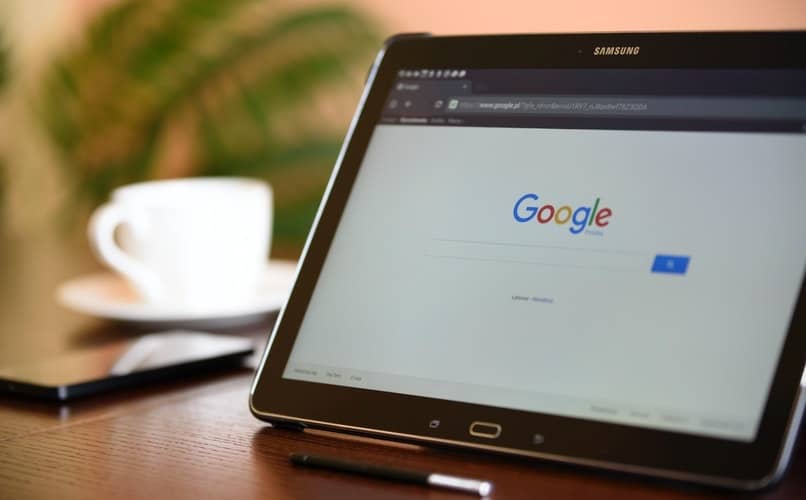
Ahora bien, si deseas utilizar este Software, como primer paso solo debes abrir la página online, coloca las capas, luego aplánalas, duplícalas, realiza objetos inteligentes y coloca funciones como las rastre, luego puedes empezar a editar tu material, mira y experimenta con la variedad de herramientas para que las sigas aplicando en tu imagen y por último podrás crear una edición nueva.
IrfanView
A ver a ver, IrfanView es otro de los mejores Softwares gratuitos a nivel mundial y esto es debido a la variedad de funcionalidades que presenta a sus usuarios. Este editor que fue presentado al público en el año 1996 es muy amado por sus usuarios por diferentes razones, una de las principales es que no pesa mucho, solo 3 MB, la versión más actual para descargarla es de 4.54 a disposición y su versión es de 32 bits y 64 Bits.1 por ese motivo puedes editar de forma rápida.
IrfanView aunque es un software súper básico es solo para Microsoft Windows y este te permite abrir, ver, cambiar a otros formatos y también administrarlos, ordenar, ajustar algunos cambios a la imagen rasterizada, reproducir vídeos y audios, ver archivos dañados, cosa que otros Softwares con más capacidades no pueden hacer, ya que este editor es compatibles con muchos archivos, también puedes hacer diapositivas, recortar, girar y cambiar el tamaño de la imagen.
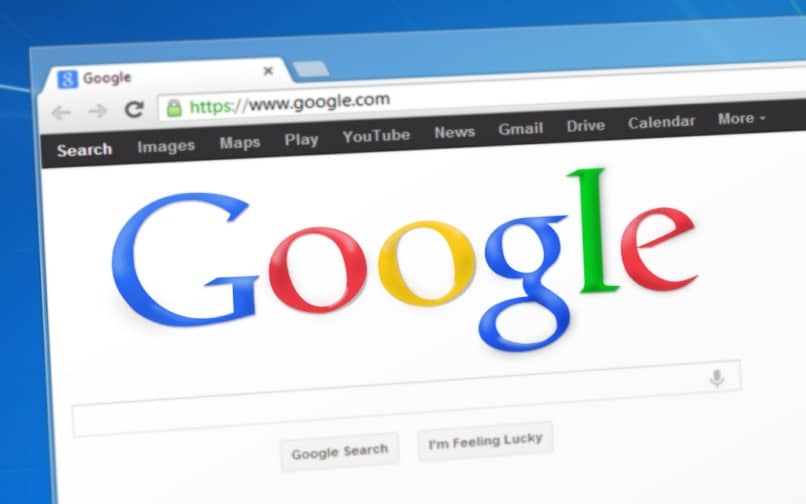
Cabe resaltar, que las imágenes que desees editar también le puedes cambiar el brillo, el contraste, color, gamma, ya sea manual o automática y cambiarlas a archivos como lo es el PSD. Todos estos cambios se lo puedes hacer a diferentes imágenes en el mismo momento de trabajo por medio del procesamiento llamado lotes, puedes cambiar el nombre de la imagen y hacer páginas web HTML. Si quieres variar el tamaño hazlo por medio de ver las imágenes GIF animadas, haciéndolas de mayor tamaño en las ventanas o la pantalla completa.
Que magnifico es este editor, ¿verdad? Y saber que para trabajar con dimensiones de sonidos, vídeos, imágenes, filtros, entre otros formatos o características que son adicionales, solo IrfanView lo hace con el programa Plugins. Gracias a ese programa y el sinfín de retoques que emplea este Software, es recomendado para visualizar imágenes oscuras o repertorios descompuestos, que como ya mencionamos, otros Softwares no pueden examinar.